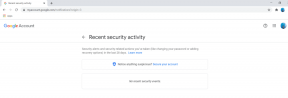7 วิธีแก้ไขที่ดีที่สุดสำหรับการแสดงตัวอย่างลิงก์ไม่ทำงานในแอพ Messages บน iPhone
เบ็ดเตล็ด / / August 18, 2023
แอพ Messages บน iPhone ช่วยให้คุณไม่พลาดการติดต่อกับเพื่อนและครอบครัว คุณสามารถ ล็อคแอพ Messages บน iPhone ของคุณ เพื่อหลีกเลี่ยงการเข้าถึงแชทของคุณโดยไม่พึงประสงค์ นอกจากการส่งไฟล์มีเดียแล้ว คุณยังได้รับตัวอย่างลิงก์หน้าเว็บที่คุณได้รับหรือแชร์ใน Messages

วิธีนี้ช่วยให้มั่นใจได้ว่าคุณจะได้แอบดูลิงก์ของเว็บก่อนที่จะตัดสินใจว่าจะเปิดหรือไม่ แต่ผู้ใช้บางคนบ่นว่าการแสดงตัวอย่างลิงก์ไม่ทำงานในแอป Messages เพื่อแก้ปัญหานี้ เราจะแบ่งปันวิธีแก้ปัญหาที่ดีที่สุดในการแก้ไขการแสดงตัวอย่างลิงก์ไม่ทำงานในแอพ Messages บน iPhone ของคุณ
1. ปิดใช้งานโหมดรูปภาพคุณภาพต่ำ
อย่างเป็นทางการ ฟอรัมชุมชน Apple มีการกล่าวถึงจากผู้ใช้หลายคนเกี่ยวกับการไม่สามารถดูตัวอย่างลิงก์ในแอพ Messages หนึ่งในวิธีแก้ปัญหาที่ผู้ใช้แนะนำคือการปิดใช้งานโหมดคุณภาพต่ำในแอพ Messages ดังนั้นเราจึงทดสอบวิธีแก้ปัญหาและใช้งานได้
ขั้นตอนที่ 1: เปิดแอปการตั้งค่าบน iPhone ของคุณ

ขั้นตอนที่ 2: เลื่อนลงและแตะที่ข้อความ

ขั้นตอนที่ 3: เลื่อนลงไปด้านล่างแล้วแตะสลับเพื่อปิดใช้งานโหมดภาพคุณภาพต่ำ
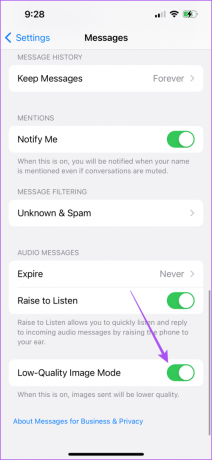
คุณสมบัตินี้ช่วยโหลดรูปภาพด้วยคุณภาพที่ต่ำลงเมื่อ iPhone ของคุณขาดการเชื่อมต่ออินเทอร์เน็ตที่มีสัญญาณแรง
ขั้นตอนที่ 4: ปิดแอพการตั้งค่าและเปิดแอพ Messages เพื่อตรวจสอบว่าปัญหาได้รับการแก้ไขหรือไม่

2. ตรวจสอบว่าเปิดใช้งานการส่งข้อความ MMS หรือไม่
MMS ช่วยให้คุณรับไฟล์มีเดีย เช่น รูปภาพและวิดีโอบน iPhone ของคุณ นอกจากนี้ยังช่วยในการรับปฏิกิริยาทางข้อความจากผู้ใช้ Android คุณจึงตรวจสอบได้ว่าเปิดใช้งาน MMS เพื่อแก้ไขการแสดงตัวอย่างลิงก์ไม่ทำงานใน iMessage หรือไม่
ขั้นตอนที่ 1: เปิดแอปการตั้งค่าบน iPhone ของคุณ

ขั้นตอนที่ 2: เลื่อนลงและแตะที่ข้อความ

ขั้นตอนที่ 3: เลื่อนลงและแตะสลับข้าง MMS เพื่อเปิดใช้งานคุณสมบัติ

ขั้นตอนที่ 4: ปิดแอพการตั้งค่าและเปิดแอพ Messages เพื่อตรวจสอบว่าปัญหาได้รับการแก้ไขหรือไม่

3. เปลี่ยนจากข้อมูลมือถือเป็น Wi-Fi
บางครั้งการแสดงตัวอย่างลิงก์เว็บไซต์อาจใช้เวลานานกว่าปกติในการโหลดในแอป Messages ความเร็วอินเทอร์เน็ตที่อ่อนแอเป็นสาเหตุหลักประการหนึ่งสำหรับเรื่องนี้ เราขอแนะนำให้เปลี่ยนไปใช้เครือข่าย Wi-Fi หากคุณใช้ข้อมูลมือถือบน iPhone หลังจากนั้น ให้เปิดแอป Messages และตัวอย่างลิงก์จะโหลดขึ้นอย่างรวดเร็ว
4. บังคับให้ออกและเปิดแอปข้อความใหม่
เมื่อแอปทำงานผิดปกติ วิธีที่ดีที่สุดคือบังคับออกและเปิดใหม่บน iPhone ของคุณ เราขอแนะนำให้ทำเช่นเดียวกันกับแอป Messages
ขั้นตอนที่ 1: บนหน้าจอหลักของ iPhone ให้ปัดขึ้นค้างไว้เพื่อแสดงหน้าต่างแอปพื้นหลัง
ขั้นตอนที่ 2: ปัดไปทางขวาเพื่อค้นหาแอพ Messages จากนั้นปัดขึ้นเพื่อลบแอพ

ขั้นตอนที่ 3: เปิดแอป Messages อีกครั้งและตรวจสอบว่าปัญหาได้รับการแก้ไขหรือไม่

5. เปิดใช้งาน iMessage อีกครั้งบน iPhone ของคุณ
อีกวิธีหนึ่งที่มีประสิทธิภาพคือการเปิดใช้งานบริการ iMessage อีกครั้งบน iPhone ของคุณ การดำเนินการนี้จะดาวน์โหลดข้อมูลข้อความทั้งหมดของคุณอีกครั้งและรีเฟรชแอป
ขั้นตอนที่ 1: เปิดแอปการตั้งค่าบน iPhone ของคุณ

ขั้นตอนที่ 2: เลื่อนลงและเลือกข้อความ

ขั้นตอนที่ 3: แตะสลับข้าง iMessage เพื่อปิดใช้งาน

ขั้นตอนที่ 4: รอสักครู่แล้วแตะสลับอีกครั้งเพื่อเปิดใช้งาน iMessage
ขั้นตอนที่ 5: หลังจากนั้น ให้ปิดแอปการตั้งค่าและเปิดแอปข้อความอีกครั้งเพื่อตรวจสอบว่าปัญหาได้รับการแก้ไขหรือไม่

6. รีเซ็ตการตั้งค่าเครือข่าย
หากการแสดงตัวอย่างลิงก์ยังคงใช้งานไม่ได้ในแอพ Messages บน iPhone แสดงว่าอาจเกี่ยวข้องกับการตั้งค่าเครือข่ายของคุณ คุณสามารถลองรีเซ็ตการตั้งค่าเครือข่ายบน iPhone เพื่อตรวจสอบว่าจะแก้ปัญหาได้หรือไม่
โซลูชันขั้นสูงนี้จะลบรายละเอียดของเครือข่ายไร้สายที่คุณเชื่อมต่อก่อนหน้านี้ทั้งหมด เช่น Wi-Fi, Bluetooth และการตั้งค่าข้อมูลมือถือ คุณจะต้องตั้งค่าอีกครั้ง
ขั้นตอนที่ 1: เปิดแอปการตั้งค่าบน iPhone ของคุณ

ขั้นตอนที่ 2: เลื่อนลงและแตะทั่วไป

ขั้นตอนที่ 3: เลื่อนลงแล้วแตะโอนหรือรีเซ็ต iPhone

ขั้นตอนที่ 4: แตะที่รีเซ็ตที่ด้านล่าง

ขั้นตอนที่ 5: เลือกรีเซ็ตการตั้งค่าเครือข่าย

ขั้นตอนที่ 6: ป้อนรหัสผ่าน iPhone ของคุณเพื่อตรวจสอบสิทธิ์
ขั้นตอนที่ 7: แตะที่รีเซ็ตการตั้งค่าเครือข่ายอีกครั้งเพื่อยืนยัน

ขั้นตอนที่ 8: หลังจากนั้นให้เปิดแอป Messages และตรวจสอบว่าปัญหาได้รับการแก้ไขหรือไม่

7. อัปเดตแอปข้อความ
หากวิธีแก้ไขไม่ได้ผล การใช้ iOS เวอร์ชันเก่าอาจเป็นสาเหตุที่แอป Messages ไม่แสดงตัวอย่างลิงก์ ดังนั้น เราขอแนะนำให้ติดตั้ง iOS เวอร์ชันล่าสุดบน iPhone ของคุณ
ขั้นตอนที่ 1: เปิดแอปการตั้งค่าบน iPhone ของคุณ

ขั้นตอนที่ 2: เลื่อนลงและแตะทั่วไป

ขั้นตอนที่ 3: แตะที่การอัปเดตซอฟต์แวร์

ขั้นตอนที่ 4: หากมีการอัปเดตให้ดาวน์โหลดและติดตั้ง
ขั้นตอนที่ 5: หลังจากติดตั้งการอัปเดตแล้ว ให้เปิดแอป Messages และตรวจสอบว่าปัญหาได้รับการแก้ไขหรือไม่

วิธีแก้ไขเหล่านี้จะช่วยคุณเมื่อการแสดงตัวอย่างลิงก์ไม่ทำงานในแอพ Messages บน iPhone ของคุณ หากต้องการอัปเดตข้อความล่าสุดอยู่เสมอ ตรวจสอบให้แน่ใจว่าคุณเปิดใช้งานตัวนับตราสำหรับแอป Messages อ้างถึงโพสต์ของเราหากคุณเห็น การแจ้งเตือนป้ายไม่ถูกต้องในแอป Messages บน iPhone ของคุณ.
ปรับปรุงล่าสุดเมื่อ 14 กรกฎาคม 2566
บทความข้างต้นอาจมีลิงค์พันธมิตรซึ่งช่วยสนับสนุน Guiding Tech อย่างไรก็ตาม ไม่มีผลกับความสมบูรณ์ของกองบรรณาธิการของเรา เนื้อหายังคงเป็นกลางและเป็นของแท้